Aggiungere formattazione, foto e altro ancora in Diario sul Mac
Nell’app Diario, puoi creare annotazioni multimediali aggiungendo foto, disegni, video, audio e altro ancora.
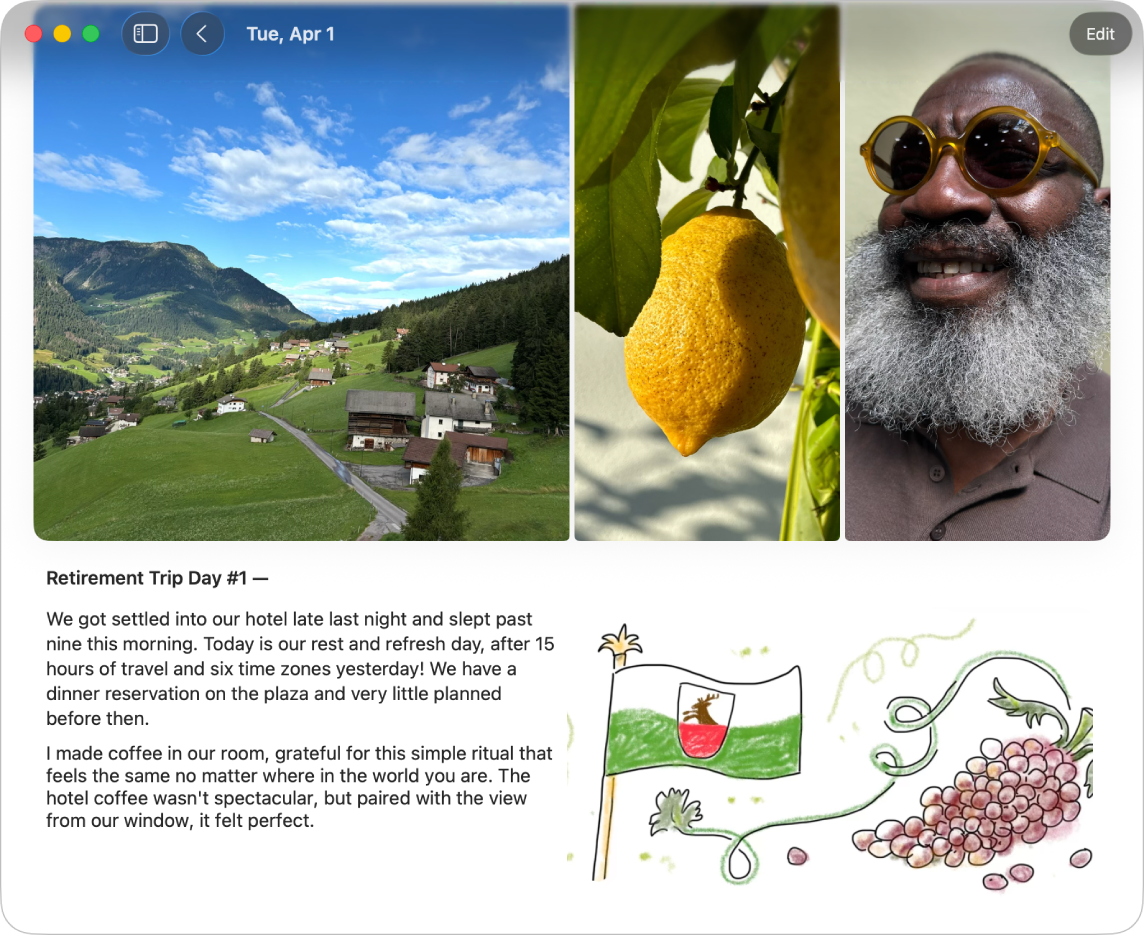
Formattare testo
Puoi regolare il colore, lo stile o la formattazione del testo dell’annotazione.
Vai all’app Diario
 sul Mac.
sul Mac.Quando scrivi un’annotazione, fai clic su
 .
.Applica grassetto, corsivo, sottolineato, barrato, elenchi puntati o numerati, blocco citazione o colore del font.
Aggiungere un disegno
Vai all’app Diario
 sul Mac.
sul Mac.Quando scrivi un’annotazione, fai clic su
 , quindi fai clic su
, quindi fai clic su  e inizia a disegnare.
e inizia a disegnare.Suggerimento: per inserire un disegno in linea con il testo, fai clic tenendo premuto il tasto Ctrl nel punto in cui vuoi posizionare il disegno, quindi scegli “Inserisci disegno”.
Per visualizzare altri strumenti o modificare lo spessore del tratto, fai clic sulla freccia accanto a
 .
.Al termine del disegno, fai clic su
 .
.Puoi ridimensionare e riorganizzare i disegni in linea. Per ridimensionarli, trascina la maniglia in basso a destra. Per riordinarli, fai clic e trascina il disegno in una nuova posizione.
Aggiungere foto o video alla griglia o in linea con il testo
Vai all’app Diario
 sul Mac.
sul Mac.Durante la scrittura di un’annotazione, esegui una delle seguenti operazioni:
Scegli foto e video dalla libreria: fai clic su
 .
.Scatta una nuova foto o registra un video: fai clic su
 . Potrebbe essere necessario consentire l’accesso alla fotocamera e al microfono.
. Potrebbe essere necessario consentire l’accesso alla fotocamera e al microfono.
Per inserire foto e video in linea con il testo dell’annotazione, trascinali dalla griglia.
Puoi ridimensionare i contenuti multimediali in linea trascinando la maniglia nell’angolo in basso a sinistra del riquadro. Consulta Lavorare con gli allegati.
Aggiungere una posizione sulla mappa
Vai all’app Diario
 sul Mac.
sul Mac.Durante la scrittura di un’annotazione, fai clic su
 .
.Quando aggiungi una posizione, l’annotazione è visibile in Luoghi nella barra laterale. Consulta Visualizzare le annotazioni in base alla posizione.
Lavorare con gli allegati
Vai all’app Diario
 sul Mac.
sul Mac.Durante la scrittura di un’annotazione, esegui una delle seguenti operazioni:
Inserisci allegati in linea con il testo: trascina foto, video, disegni, posizioni e registrazioni dalla griglia al testo dell’annotazione.
Ridimensiona gli allegati in linea: trascina la maniglia sul riquadro.
Visualizza un allegato a schermo intero: fai doppio clic sulla miniatura.
Riordina gli allegati: trascina la miniatura in una posizione diversa.
Rimuovi il nome di un allegato: fai clic su
 nell’angolo in alto a destra della miniatura.
nell’angolo in alto a destra della miniatura.
Registrare e trascrivere audio
Puoi registrare un audio e far trascrivere le parole in un’annotazione del diario. La trascrizione audio è disponibile solo in inglese (ad eccezione delle varianti locali di Singapore e India).
Vai all’app Diario
 sul Mac.
sul Mac.Durante la scrittura di un’annotazione, fai clic su
 .
.Fai clic su
 , quindi inizia a parlare.
, quindi inizia a parlare.Al termine, fai clic su
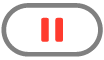 , quindi fai clic su Fine.
, quindi fai clic su Fine.Fai doppio clic sulla registrazione audio, quindi fai clic su
 per rivedere la trascrizione.
per rivedere la trascrizione.Per aggiungere il testo all’annotazione, fai clic su
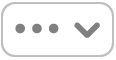 , quindi fai clic su “Aggiungi trascrizione all’annotazione”.
, quindi fai clic su “Aggiungi trascrizione all’annotazione”.